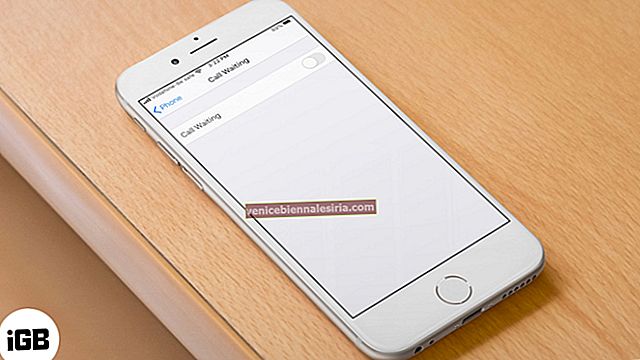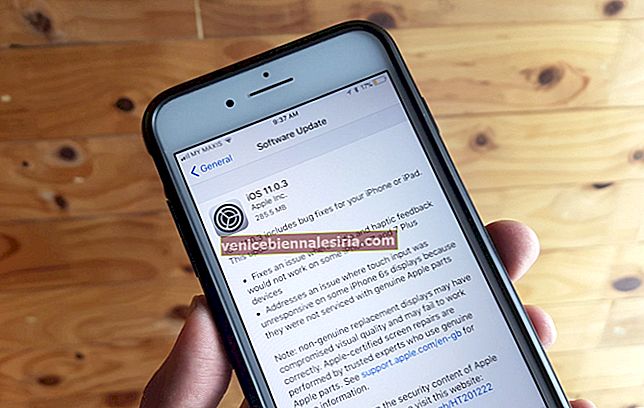Ryktfabrikerna har träffat tjurens öga igen. Spekulationer om den förestående lanseringen av "Google Assistant" hade gjort rundorna nyligen. Som förväntat har den virtuella assistenten träffat iOS App Store. Imponerad av sin ultra-smarthet kan jag inte vänta med att ställa in och använda Google Assistant på min iPhone och iPad för att få alla mina frågor besvarade mycket snabbare och exakt.
Från att låta dig skicka e-post, textmeddelanden, hitta platser, göra en middagsbokning för att svara på några av dina vildaste frågor, assistenten är fullt utrustad för att klara din uppgift med aplomb. Nog prat, låt oss gå över för att komma igång med det!
Så här ställer du in och använder Google Assistant på iPhone och iPad
Obs! Google säger att du måste vara minst 17 år för att ladda ner den här appen. Det kräver iPhone / iPad som kör iOS 9.1 eller senare.
Så här ställer du in Google Assistant på iPhone och iPad
Steg 1. Först och främst, ladda ner Google Assistant på din iOS-enhet.
Steg 2. När du väl har laddat ner appen startar du den. Logga sedan in med ditt Google-konto.


Steg 3. Därefter måste du ge assistenten behörighet att komma åt inställningar som ytterligare webb- och appaktivitet, platshistorik, enhetsinformation, röst- och ljudaktivitet etc.
Tryck på Ja, jag är inne längst ned till höger.

Steg 4. Nästa gång, om du vill hålla dig uppdaterad om nya funktioner, appar, erbjudanden för assistenten, håll strömbrytaren påslagen. Tryck på Nästa längst ned till höger.

Steg 5. Tryck nu på mikrofonknappen längst ner i mitten. Låt sedan assistenten komma åt din mikrofon genom att trycka på OK i popup-fönstret.

Hur man använder Google Assistant på iPhone och iPad
Steg 1. Förutsatt att du har konfigurerat Google Assistant perfekt på din iOS-enhet. Öppna appen och tryck på den lilla mikrofonknappen längst ner i mitten.

Steg 2. Nästa, fortsätt och få dina frågor besvarade. Fråga till exempel ”Vem är den mest populära Hollywood-stjärnan 2017,” ”Vilken är den bästa restaurangen i närheten?” och mer.

Dessutom, dra full nytta av det för att ställa in en påminnelse, spela din favoritmusik, skicka e-post etc.
Assistenten är ganska smart, eller hur? Vad som gör det så spännande är möjligheten att svara på frågor snabbt och exakt. Så ta det för en bra snurr.
Loggar ut
Med ankomsten av Google Assistant skulle det vara mer tryck på Siri att prestera bättre. Även om Apples virtuella assistent har blivit mycket bättre nyligen, har det fortfarande ett sätt att gå för att vara lika intelligent som Cortana eller Google Assistant.
Även om Googles virtuella assistent inte kommer att ha så mycket fullfjädrad funktionalitet på iOS-enheter som på Android på grund av begränsningar, är det fortfarande värt och tillräckligt bra för att ge Siri en lång sikt för sina egna pengar.
Vad tycker du om assistenten? Kommer du att använda den på din iPhone? Dela din värdefulla feedback i kommentarerna nedan.
Du skulle också vilja titta snabbt på dessa inlägg:
- Siri-högtalarfunktioner
- iPhone 8-funktioner